- Muallif Abigail Brown [email protected].
- Public 2023-12-17 07:04.
- Oxirgi o'zgartirilgan 2025-06-01 07:18.
Fotosuratlarni kesish - ularni o'zingiz yoqtirgan o'lchamga qisqartirish - asosiy rasmlarni tahrirlash vositasi yordamida bir necha soniya ichida osonlik bilan bajarilishi mumkin. Keraksiz vizual jihatlarni kesib tashlashingiz yoki rasmning shakli yoki tomonlar nisbatini o‘zgartirishingiz kerakmi, kesish tez natijalarga erishish yo‘lidir.
Quyida siz kompyuteringizga oʻrnatilgan rasmlarni tahrirlash dasturidan foydalanib, shaxsiy kompyuter yoki Mac-da rasmlarni qanday kesishni oʻrganasiz. Shuningdek, bepul rasmlarni tahrirlash ilovasi yordamida mobil qurilmada suratlarni kesishni oʻrganasiz.
Buni oʻzlashtirganingizdan soʻng oson, tez va juda qiziqarli boʻladi.
Kompyuteringizda rasmni toʻrtburchaklar shaklida kesish
Agar siz Microsoft Windows operatsion tizimida ishlaydigan shaxsiy kompyuter foydalanuvchisi boʻlsangiz, kesish uchun Microsoft Paint nomli oʻrnatilgan dasturdan foydalanishingiz mumkin.
Microsoft Office-da tasvir oʻlchamlarini ham sozlashingiz mumkin.
-
Chapning pastki qismidagi Search ni tanlang va Paint ga kiring. Ilova ostida Ochish ni tanlang.

Image -
Suratingizni tahrirlash uchun Fayl > Ochish ni tanlang.

Image -
Rasmingizni tanlang, keyin Ochish-ni tanlang.

Image -
Image boʻlimida Select, To'rtburchak tanlov ni tanlang.

Image -
Endi kursorni rasmingiz ustiga olib borganingizda, rasmingiz ustidagi toʻrtburchaklar konturni tanlash, ushlab turish va tortib olib chiqishingiz mumkin. Sichqonchani qo‘yib yuborsangiz, kesish konturi o‘sha yerda qoladi va uni o‘zgartirish uchun istalgan burchak yoki o‘rta nuqtani (oq nuqta bilan belgilangan) bosishingiz mumkin.
Agar qaytadan boshlamoqchi boʻlsangiz, shunchaki rasmning istalgan joyini bosing va kesish konturi yoʻqoladi. Kesilgan konturdan mamnun boʻlsangiz, kesishni tugatish uchun yuqori menyuda Crop ni tanlang.

Image -
Kesish ni tanlaganingizdan soʻng, ish maydonida yangi kesilgan rasmingizni koʻrasiz.

Image
Rasmni shaxsiy kompyuteringizda erkin shakl sifatida kesish
Toʻgʻri burchakli kesishga muqobil sifatida Paint-da erkin shaklda kesish uchun ham imkoniyat mavjud. Shunday qilib, agar siz yuqoridagi misoldagi rasmning butun fonini kesib tashlamoqchi bo'lsangiz, buni amalga oshirish uchun erkin shakldagi kesish usulidan foydalanib, gul atrofida asta-sekin harakat qilishingiz mumkin.
Erkin shakldagi kesish tanlovidan foydalanish uchun quyidagilarni bajaring:
-
Tanlash Fayl > Ochish.

Image -
Rasmingizni tanlang, keyin Ochish-ni tanlang.

Image -
Rasm boʻlimida ochiladigan menyuni tanlang Select, Erkin shaklni tanlash.

Image -
Sichqonchaning chap tugmachasini rasmning istalgan joyida erkin shaklda tanlashni boshlamoqchi boʻlgan joyda bosing va ushlab turmoqchi boʻlgan hudud boʻylab harakatlanayotganda uni ushlab turing. Boshlanish nuqtasiga qaytganingizdan so'ng (yoki shunchaki qo'yib yuboring), kesish konturi paydo bo'ladi.
Kontura toʻrtburchakka oʻxshaydi, lekin siz chizgan shakl kabi kesiladi.

Image -
Kesish ni tanlang.

Image
Agar siz suratning oʻzingiz olib tashlamoqchi boʻlgan qismini kesib olishni istasangiz, buni baʼzi hollarda bajarish ancha oson boʻlishi mumkin, siz Tanlovni teskari oʻzgartirishni tanlashingiz mumkinochiladigan menyudan Erkin shakl tanlash ni tanlaganingizda va kesish konturini chizishingiz mumkin.
Suratning kesilgan qismi atrofidagi oq boʻshliqdan xalos boʻlish uchun ochiladigan menyudan Shaffof tanlov ni tanlab, Erkin shakl tanlash ni tanlang.va kesish konturini chizing.
Mac-da rasmni toʻrtburchaklar shaklida kesish
Agar siz Mac foydalanuvchisi boʻlsangiz, qurilmangizda kesishingiz mumkin boʻlgan Photos deb nomlangan dastur oʻrnatilgan boʻladi. Unga kirish uchun quyidagilarni bajaring:
-
Tanlang Go > Ilovalar.

Image -
Ochish Fotosuratlar.

Image -
Rasmlar ilovasida Fayl > Import sahifasiga oʻting.

Image -
Tahrir qilmoqchi boʻlgan suratni toping va ustiga ikki marta bosing.

Image -
Panelning yuqori oʻng tomonidagi Tahrirlash ni tanlang.

Image -
Kesish ni tanlang.

Image -
Kesiladigan maydon oʻlchamini oʻzgartirish uchun burchak tutqichlaridan birini tanlang.

Image -
Oʻrilgandan qoniqsangiz, Bajarildi ni tanlang.

Image
Mac-da suratni doira ichiga qirqish
Koʻrib chiqish funksiyasidan foydalanib, siz aylana, toʻrtburchak va hatto erkin shakldagi suratni kesishingiz mumkin. Davradagi suratni kesish uchun “Ko‘rib chiqish”dan qanday foydalanish mumkin:
-
Kesmoqchi boʻlgan surat joylashgan jildga oʻting.

Image -
Surat ustiga ikki marta bosing Koʻrib chiqish.

Image -
Yuqori chap tomonda Tanlash asboblari ochiladigan menyusini tanlang va Eliptik tanlash-ni tanlang.
Agar Tanlash asboblari ochiladigan roʻyxatini koʻrmasangiz, oʻng tomonda Belgilash asboblar panelini koʻrsatish-ni tanlang.

Image -
Kesmoqchi boʻlgan joyni tanlang va torting.

Image - Harakatni yakunlash uchun Kesish ni tanlang.
Agar siz-p.webp
Convert rasm soʻralishi mumkin.
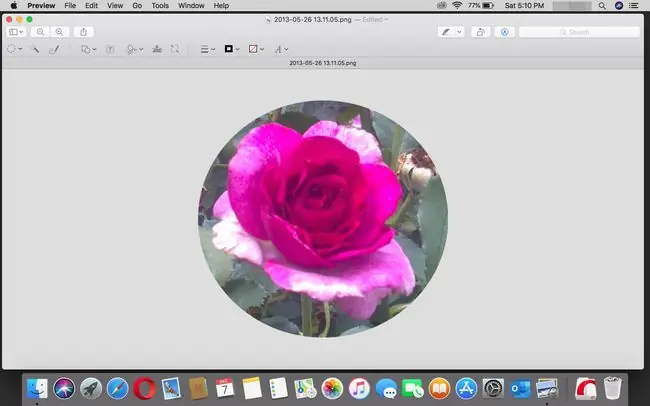
IOS yoki Android qurilmangizda suratni kesish
Mobil qurilmangizda rasmlarni kesish uchun siz u yerda son-sanoqsiz bepul rasmlarni tahrirlash ilovalaridan foydalanishingiz mumkin, ammo ishlarni soddalashtirish uchun biz Adobe Photoshop Express ilovasidan foydalanamiz. Uni iOS, Android va Windows qurilmalarida bepul yuklab olish va ishlatish mumkin, yoʻq - undan foydalanish uchun Adobe ID-ga ega boʻlish shart emas.
Ilovani yuklab olib, uni ochganingizdan soʻng, sizdan suratlaringizga kirishga ruxsat berishingiz soʻraladi. Shundan so‘ng, ilova sizga qurilmangizda saqlangan eng so‘nggi suratlaringizni ko‘rsatadi.
- Photoshop Expressda surat ochish.
- Tahrirlash vositalarini koʻrish uchun rasmning istalgan joyiga bosing.
-
Kesish ni tanlang.

Image - Oʻzingizga kerak boʻlmagan qismlarni kesmaguningizcha, kesish uchun tutqichlarni torting. Shu bilan bir qatorda, ma'lum bir ijtimoiy media postlariga mos keladigan aniq nisbatlar uchun turli xil kesish ramkalaridan tanlashingiz mumkin. Bularga Facebook profili muqova fotosuratlari, Instagram fotosuratlari, Twitter posti suratlari va boshqalar kiradi.
-
Ishlab boʻlgach, ekranning pastki va yuqori qismidagi boshqa menyu opsiyalaridan foydalanib, keyingi bosqichga oʻtish orqali hosilni saqlashingiz mumkin. Agar faqat kesishingiz kerak boʻlsa, uni qurilmangizga saqlash uchun ekranning yuqori oʻng burchagidagi Ulashish > Galereyaga saqlash tugmasini bosing. yoki uni boshqa ilova ichida ochish/ulashish.

Image






